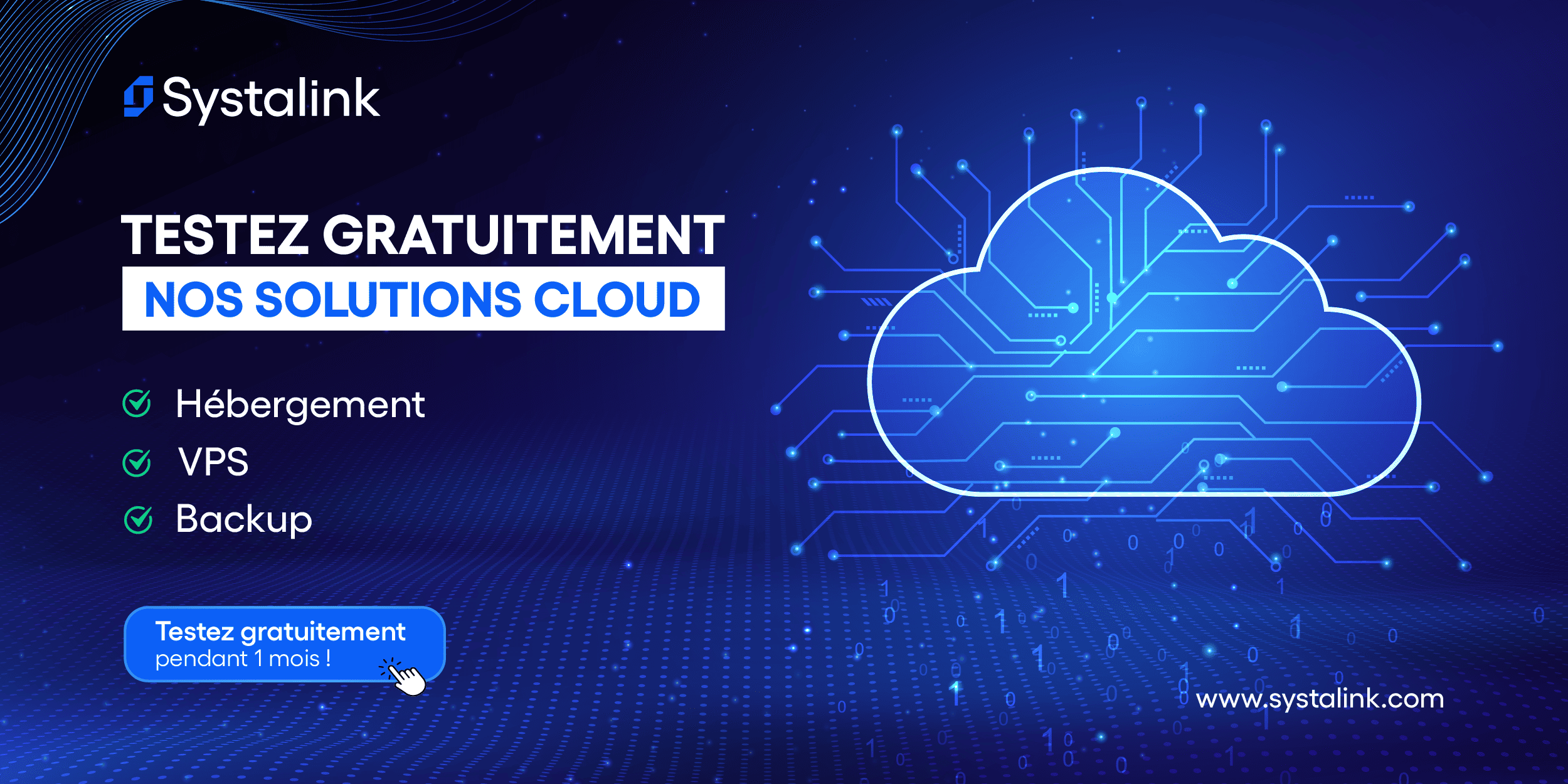Le processus de migration d’un site WordPress peut sembler intimidant, surtout si votre site est vaste ou contient des données critiques. Cependant, une migration bien planifiée et exécutée avec soin peut être réalisée sans problème.
La migration d’un site WordPress fait référence au transfert de l’intégralité du contenu, des fichiers, et de la base de données d’un serveur à un autre, ou d’un domaine à un autre. Les raisons peuvent être variées :
- Amélioration des performances grâce à un hébergeur plus adapté.
- Changement de nom de domaine.
- Restructuration ou mise à jour de votre infrastructure.
Quelles que soient vos motivations, une migration bien effectuée peut optimiser la performance de votre site, améliorer votre SEO, et offrir une meilleure expérience utilisateur.
Dans ce guide, nous vous expliquerons les étapes critiques pour une migration WordPress sans heurts et les meilleures pratiques à suivre.

Récap 👇
ToggleÉtape 1 : Planification et préparation
Analyse de votre besoin
Avant de commencer, identifiez clairement pourquoi vous migrez. Est-ce pour bénéficier d’un meilleur support technique ? Pour répondre à des besoins de trafic plus élevés ? Ou simplement pour un changement de domaine ? Cette analyse guidera vos actions.
Faites une sauvegarde complète
La sauvegarde est une étape cruciale. Assurez-vous de disposer d’une copie complète de :
- Vos fichiers WordPress : thèmes, plugins, médias.
- Votre base de données MySQL.
Utilisez des outils comme UpdraftPlus, Duplicator, ou des solutions intégrées auprès de votre hébergeur actuel.
Sélectionnez un hébergeur adapté
Si vous migrez en raison de la performance ou d’un mauvais support, choisissez un nouvel hébergeur capable de répondre à vos besoins. Des solutions comme Systalink, Bluehost, ou Kinsta sont souvent recommandées pour WordPress.
Étape 2 : Exportation des données
L’exportation consiste à récupérer les fichiers et bases de données nécessaires.
- Exporter les fichiers : Utilisez un outil FTP comme FileZilla pour télécharger tout le contenu de votre site (dossier wp-content, fichiers .htaccess et wp-config.php inclus).
- Exporter la base de données : Accédez à phpMyAdmin (souvent disponible dans le panneau de contrôle de votre hébergeur) et exportez votre base de données MySQL au format SQL.
Ces fichiers formeront l’âme de votre site Web, ils doivent être manipulés avec soin.
Lire aussi : Quel hébergement pour WordPress en 2025 ?
Étape 3 : Importation vers le nouvel hébergeur
Transférez les fichiers
Utilisez le même outil FTP pour importer vos fichiers sur le nouvel hébergement. Assurez-vous que tous les fichiers sont correctement placés dans le dossier racine.
Configurez la base de données
- Créez une nouvelle base de données MySQL via le panneau de contrôle de votre hébergeur.
- Utilisez phpMyAdmin pour importer le fichier SQL exporté précédemment.
- Modifiez le fichier wp-config.php pour refléter les nouvelles informations de connexion (nom de la base de données, utilisateur, mot de passe, et hôte).
Ajustez les paramètres DNS
Mettez à jour les enregistrements DNS de votre domaine pour qu’ils pointent vers le serveur de votre nouvel hébergeur. Notez que la propagation DNS peut prendre jusqu’à 48 heures.
Étape 4 : Résolution des problèmes et tests
Un site migré est rarement parfait dès le premier essai. Testez-le minutieusement :
- Vérifiez les liens internes : Assurez-vous qu’aucune URL ne retourne une erreur.
- Vérifiez les médias : Les images et vidéos doivent apparaître correctement.
- Testez les fonctionnalités principales : Formulaires, zones membres, tableaux de bord administrateurs, etc.
- Examinez la vitesse de chargement : Utilisez des outils comme GTmetrix ou Google PageSpeed Insights.
En cas de problème, des outils comme le plugin Better Search Replace peuvent vous aider à corriger les liens ou les données erronées dans votre base.
Étape 5 : Optimisation post-migration
Après vous être assuré que le site est fonctionnel, optimisez-le pour tirer pleinement parti de votre nouvel serveur :
- Installez un plugin de mise en cache comme WP Rocket pour accélérer la navigation.
- Configurez un réseau de diffusion de contenu (CDN) si votre hébergeur ne le propose pas déjà.
- Effectuez un audit SEO pour vérifier que le classement et les redirections sont correctement pris en charge.
Étape 6 : Maintenance continue
La migration est terminée, mais votre travail ne s’arrête pas là ! Continuez à surveiller les performances de votre site, et effectuez régulièrement des sauvegardes pour prévenir tout problème futur.
- Planifiez une sauvegarde hebdomadaire automatique.
- Installez les mises à jour WordPress, thèmes et plugins.
- Surveillez vos journaux d’erreurs (logs du serveur) pour détecter tout problème potentiel.
Clôture : Simplifiez votre migration wordPress
Migrer un site WordPress peut sembler complexe, mais avec une bonne préparation, des outils appropriés, et une méthodologie rigoureuse, c’est tout à fait réalisable. Chez Systalink, nous avons aidé des milliers de propriétaires de sites à franchir cette étape cruciale en toute sérénité.
Besoin d’aide pour votre migration WordPress ? Contactez-nous dès aujourd’hui : nos experts se feront un plaisir de transformer cette étape technique en une expérience fluide et sans souci.